Затопляем руины в Фотошоп
Затопляем руины в Фотошоп
Сложность урока: Сложный

(нажмите на изображение, чтобы увеличить)
Я собираюсь восстановить шаги своего эксперимента с «затоплением». Я впервые пробовала это сделать, поэтому результат далек от совершенства. Но я хочу показать вам свой метод в надежде, что вы найдете некоторые шаги полезными не только для затопления руин, но, возможно, для проведения своих собственных «экспериментов».
Когда вы стремитесь к реалистичности в коллажах, вы должно быть вначале думаете о том, что позволит добиться этой самой реалистичности. В данном случае, мы хотим покрыть пространство водой там, где на исходном изображении ее нет. Поэтому первый наш вопрос таков: «Что было бы, если бы там была вода?».
Материалы для урока:

Воспользуйтесь инструментом Многоугольное/Прямолинейное лассо (Polygonal Lasso), чтобы выделить ту часть, где должна быть вода.
Помните о том, что вода в бассейне никогда не бывает кривой поверхности! Она всегда горизонтальная по закону Всемирного тяготения. Поскольку наши строения имеют четкие прямые линии, Многоугольное/Прямолинейное лассо (Polygonal Lasso) подходит нам как нельзя лучше.
На данный момент не зацикливайтесь сильно на мелких деталях. Просто постарайтесь построить правильную перспективу, следующую прямо по линиям строений.
Небольшая хитрость: вам нужно представить себе, что вы находитесь посередине воображаемого бассейна и оглядеться вокруг, представив, где должна проходить линия воды.
Не снимая выделения, создайте новую папку (Группу (Group) – или как вам угодно ее называть) и нажмите на маленькую иконку Добавить маску слоя  (Add layer mask) в нижней части палитры слоев (белый кружок на фоне темного прямоугольника). Он автоматически создаст маску, которая позволит вам видеть часть воды для всего, что вы добавите в эту папку. Сейчас вас не должна беспокоить маска до тех пор, пока мы не обратимся к деталям.
(Add layer mask) в нижней части палитры слоев (белый кружок на фоне темного прямоугольника). Он автоматически создаст маску, которая позволит вам видеть часть воды для всего, что вы добавите в эту папку. Сейчас вас не должна беспокоить маска до тех пор, пока мы не обратимся к деталям.

Следующий вопрос, который мы должны задать себе – что делает воду, похожей на воду? Первое, что приходит на ум – цвет: он должен быть зеленовато-голубым и камни под водой должны быть темнее, чем на поверхности. Более того, должно быть немного элементов двигающейся воды, но не слишком много, поскольку для этой работы нам не нужны большие волны. Просто небольшие рельефы от легкого бриза, едва заметные.
Это та часть, где вам нужно начать экспериментировать. Сейчас я покажу вам свою палитру слоев, и как выглядит мое изображение после этого шага раскрашивания, это совсем не тот случай, где настройки можно было бы «применить ко всему». Эти корректировки хорошо работают только на это изображение, но для другого изображения… сомнительно.

Итак, начнем по порядку: если вы посмотрите на палитру слоев, то сможете увидеть дважды дублированный синий слой (проще говоря – слой, залитый синим цветом) с различными режимами смешивания и значениями Непрозрачности (Opacity). Перекрытие (Overlay) немного все затемняет, режим Цветность (Color) делает все цвета однородными, а режим Мягкий свет (Soft Light) добавляет немного насыщенности (это моя особенность – использовать на все случаи режим Мягкий свет (Soft Light)).
Я использовала изображение спокойного моря с крошечными волнами, установив для него низкое значение Непрозрачности (Opacity), чтобы добавить «ощущения воды». Это в основном работает, поскольку слой ниже все очень сильно затемняет, а слой с волнами достаточно яркий (я вернула синеву с помощью Изображение – Коррекции – Цветовой тон/Насыщенность (Image – Adjustments – Hue/Saturation) с включенным параметром Тонирование (Colorize)).
Если у вас разные комбинации светлого и темного в слоях, вам нужно использовать разные значения Непрозрачности (Opacity) или режимов смешивания или различные оттенки голубого, чтобы это компенсировать. Итак, вы видите, что это совсем не то, что вы можете взять и скопировать в следующий свой коллаж и получить удовольствие от результата.

В завершение всего я использовала Корректирующий слой (Adjustment layer) Кривые (Curves), чтобы сделать все чуточку темнее и, кроме того, я поиграла отдельно с каналами, чтобы скорректировать цвет и придать ему большего разнообразия. Для коррекции цвета также подойдет Цветовой баланс (Color balance). Важно, чтобы у вас не было одного неопределенного оттенка голубого по всему бассейну.
Не беспокойтесь, если вода по-прежнему выглядит очень искусственно, мы поправим это.
Что еще мы можем сделать, чтобы вода выглядела реалистично? Вода имеет обыкновение все время играть со светом. Поглощая лучи солнца, вода отражает на своей поверхности здания, людей и все, что находится за ее пределами. Еще в воде свет преломляется. Это означает, что лучи солнца не проходят строго по прямой линии, они изгибаются под углом, отражая все, что находится под водой. Следовательно, свет дважды преломляется прежде, чем достигнуть ваших глаз, вот почему вы видите эти странные искажения, когда смотрите на что-то сквозь воду.
Примечание: Это проявляется еще сильнее, когда поверхность воды потревожена, поскольку вместо одного преломления и отражения на поверхности, вы получаете целую кучу отражений и преломлений: один луч света может проходить сквозь дюжину таких волн, прежде чем добраться до вашего глаза. Вот еще почему вы можете легко разглядывать все сквозь спокойную воду, но не способны разглядеть ничего, к примеру, сквозь водопад.
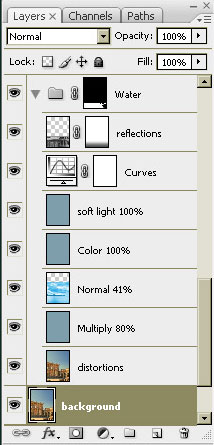
Приступим к отражению: дублируйте свое фоновое изображение, обесцветьте его (Изображение – Коррекции – Обесцветить (Image – Adjustments – Desaturate) и отразите его по вертикали (Редактирование – Трансформация – Отразить по вертикали (Edit – Transform – Flip Vertically). Поместите его в свою папку с водой (над всем, что вы уже сделали) и, удерживая клавишу Shift, поместите изображение прямо к основанию строений. Удерживание клавиши Shift позволит вам перемещать изображение строго по прямой линии.
Установите режим смешивания на Мягкий свет (Soft Light). Теперь проблема состоит в том, что отражение идет до самого дна. Это то, чего не должно быть. Отражение имеет особенность увядать по мере отдаленности от объекта, от которого оно образовано. В этом случае, воспользуйтесь маской слоя, чтобы «растворить» отражение: добавьте маску и примените к ней Градиент  (Gradient) От прозрачного к черному (From transparent to black), чтобы замаскировать нижнюю часть.
(Gradient) От прозрачного к черному (From transparent to black), чтобы замаскировать нижнюю часть.

Для искажений дублируйте фоновый слой и также поместите его в папку. Но на самый верх. Затем примените к нему фильтр Волна (Фильтр – Искажение – Волна (Filter – Distort – Wave)).

Мои настройки, показанные выше, далеки от идеала, но, думаю, они достаточно неплохо сработали. Параметр Масштаб (Scale) отвечает за направление волн (здесь нам нужно больше горизонтального искажения).
Число генераторов (The number of generators) говорит Photoshop, как много волн необходимо создать, для спокойной воды достаточно значения 1.
Длина волны (Wavelength) и Амплитуда (Amplitude) очевидны (если нет, обратитесь к Википедии). Вам нужно поиграть с настройками для достижения лучшего результата для своего изображения. Это зависит не только от того, какой вы хотите получить эффект, но и от размеров вашего изображения.

Теперь вода выглядит более-менее прилично, пришло время поправить края. Выделите маску папки, приблизьте изображение и используйте кисть с мягкими краями для коррекции краев.

Верхнее изображение показывает мои прямые линии, которые я создавала Прямолинейным/Многоугольным лассо  (Polygonal lasso) в первом шаге. Ниже вы видите исправленную линию воды, а еще ниже маску группы.
(Polygonal lasso) в первом шаге. Ниже вы видите исправленную линию воды, а еще ниже маску группы.
Сейчас очень важно тщательно сохранять перспективу, нежели вы это делали в первом шаге. Теперь вы видите, что нам стало легче найти подходящий цвет воды. Я сделала края возле дверных проемов мягче, чем около колонн. Чем мельче глубина, тем светлее будет тон воды, а камни будут проявляться четче. Пройдитесь вокруг всего бассейна таким образом. Создавайте более резкие линии там, где вода быстро набирает глубину, и более мягкие, где мелко.
Чем дальше, тем лучше – на изображении ниже показано, что мы имеем на данный момент.

Возникает вопрос: «Почему вода до сих пор выглядит ужасно?»
Во-первых, отражения имеют цвет, они состоят не просто из света и тени. Поэтому я придумала придать отражению в воде некоторой тональности. Для этого, я воспользовалась следующим приемом:
1) Залейте новый слой (внутри папки с водой, расположите его над всеми остальными слоями в папке) градиентом, таким же, что мы использовали для маски черно-белого слоя с отражением: цветной вверху и прозрачный внизу. В качестве цвета я взяла образец цвета с камня, он необыкновенно насыщенный и достаточно яркий, но вы позже сможете его изменить. Если вы думаете, что он не очень подходит к композиции, воспользуйтесь Корректирующим слоем (Adjustment layer) Цветовой тон/Насыщенность (Hue/Saturation).
2) Дублируйте слой с отражением, установите его режим смешивания на Обычный (Normal) и удалите маску. Поместите этот слой на самый верх, над группой! Откройте палитру Каналов (Channels) (обычно расположена рядом с палитрой слоев). Теперь, удерживая клавишу Ctrl, кликните по любому каналу в палитре (но не по самому верхнему – поскольку мы работаем с черно-белым изображением, все каналы будут одинаковыми). Ctrl+клик выделит яркие части, основываясь на значениях серого цвета.
3) При активном выделении, добавьте к слою маску с градиентом, который мы делали в шаге 1. Теперь удалите дубликат слоя с отражением и установите слой с градиентом в режим Цветность (Color), уменьшите Непрозрачность (Opacity) (я использовала около 40%). Дублируйте слой и установите его в режиме Перекрытие (Overlay), поиграйте с Непрозрачностью (Opacity) до тех пор, пока вас не удовлетворит результат (я использовала 48%).
Эти изменения могут показаться едва уловимыми, но они уже во многом помогли нам с реалистичностью.

Последнее, что мы еще не поправили: известно, что чем мельче глубина, тем менее голубая вода, что позволяет вам видеть настоящие цвета того, что находится под водой. Плюс, в области, где сильно падают тени, не должно быть видно много деталей.
Поэтому возьмите мягкую кисть с круглыми краями (здесь лучше воспользоваться низким значением Непрозрачности (Opacity)), возьмите образец цвета с руин, создайте новый слой, установите его в режиме Цветность (Color) и начните закрашивать части в более оранжеватый там, где они не должны быть слишком синими. Не бойтесь изменять размер/ цвет/ режим смешивания для кисти для достижения лучшего эффекта.

Сначала я прошлась не слишком насыщенным коричневато-оранжевым цветом на переднем плане и меняла оттенки и насыщенность для участков, расположенных дальше, куда падает свет от дверных проемов. Мягкая кисть, низкая Непрозрачность (Opacity), режим смешивания: Цветность (Color).

Немного более насыщенных оранжевых оттенков, особенно в участках, похожих структурой на пещеры на переднем плане, здесь свет отражается от стен и снова падает на поверхность воды. Мягкая кисть, низкая Непрозрачность (Opacity), режим смешивания: Перекрытие (Overlay).

Напоследок, я взяла образец цвета с колонн на заднем плане и закрасила побольше выступающие отражения колонн. Мягкая кисть, низкая Непрозрачность (Opacity), режим смешивания: Обычный (Normal).
После последних корректировок (корректирующий слой Уровни (Levels) поверх всех слоев и небольшое повышение насыщенности (saturation)) и добавления неба, я закончила работу над своими затопленными руинами.
Я знаю, они не идеальны, но для меня эксперимент стал успешным.

(нажмите на изображение, чтобы увеличить)
Я надеюсь, вы вынесли для себя что-то из этого урока. Я хотела показать, что не стоит зацикливаться на чем-то одном, но если вы продумаете каждый элемент, который позволит сделать вашу работу более реалистично, вы можете постепенно шаг за шагом прийти к своей цели.
Автор: Jasmin Junger
Источник: kuschelirmel-stock.deviantart.com
Комментарии 108
Спасибо! Не все было понятно. Делала, как хватило навыков
Cпасибо за урок.Выучила способ добавления к группе слоев маски.Полезно.
Спасибо за урок!
Спасибо !
Спасибо.
Спасибо. Притопил Геннадия.
Спасибо. Все не так просто, как казалось.
спасибо!
спасибо! :) только у меня как-то слабо вышло... не все советы употребила. Такое болотко :D
Большое спасибо за урок!
Замечательный урок!
Спасибо! Идея очень понравилась!
Потрясающая идея!!!
Любопытно, спасибо
Спасибо!
Урок очень понравился, но пришлось покрутиться...
Спасибо за урок!!!
шикарный урок, спасибо!!!!!!!
Уважаемый Тот- Кто- Поставил- Мне- Тройку! Не будете ли Вы так любезны сказать, за что именно Вы ее поставили? Какие именно огрехи в работе вынудили Вас присудить сию обидную оценку? Хотелось бы узнать с целью в дальнейшем не повторять подобных ошибок)
я лично поставила "4", но отвечу за тех, кто ставил ниже - думаю тут огрехи со светом - все равномерно темное, вода почти не видна и то что под ней скрывается - тоже не видно, птица Сирин интересна, но она тоже не обыграна светом, хотя небо не такое темное и отсвет должен быть и на воде и на птице
я извиняюсь этот вариант заклю чительный а тот предварительный
Отличный урок, несложный и результат очень реалистичный. Давно мечтала его сделать=) В процессе узнала несколько полезных приемов - уверена, пригодятся для будущих работ. Спасибо большое автору и переводчику!
Спасибо! Очень понравилось!
Спасибо за урок.
Спасибо. Вот мой вариант.
Спасибо за урок. Давно хотела сделать.
спасибо...затопила немного Эстонии)
очень интересный урок!спасибо большое)))
Спасибо за урок) Хотелось сделать мрачноватое.
Урок очень понравился! Спасибо!
Спасибо.